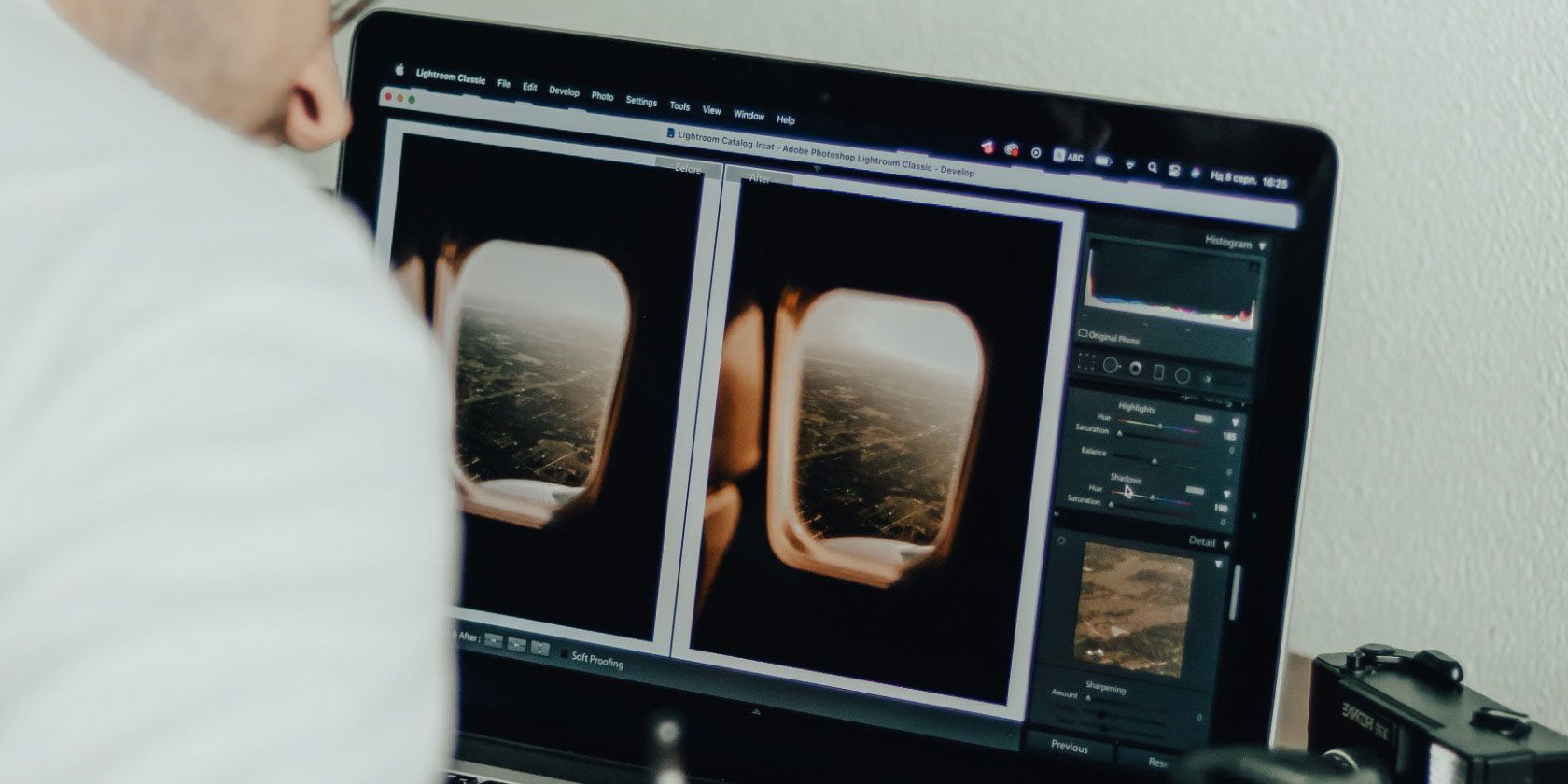این برنامه چندین گزینه داخلی برای زنده کردن عکس های شما دارد.
اگرچه Adobe Lightroom یک راه حل جادویی برای رفع تمام مشکلات موجود در عکس های شما نیست، اما ابزاری عالی برای ویرایش های جامع است. یکی از رایجترین مشکلاتی که عکاسان با آن مواجه میشوند، داشتن تصاویری است که هنگام گرفتن از دوربین، فاقد رنگ هستند.
خوشبختانه، شما راه حل های زیادی برای رفع این مشکل در لایت روم دارید و تصاویر خود را زنده تر نشان می دهد. و در این مقاله، مجموعه ای از بهترین گزینه های خود را کشف خواهید کرد.
1. ویژگی منحنی تن

اگر تعداد زیادی ویدیوی عکاسی را در یوتیوب تماشا کرده باشید، احتمالاً نام ویژگی Tone Curve را شنیده اید. این ابزار یکی از محبوب ترین راه های تنظیم عکس است. علاوه بر استفاده از آن برای اهداف سبک، می توانید تصاویر کسل کننده و پاک شده را با این ویژگی بازیابی کنید.
شما می توانید چندین ناحیه از تصویر خود را با ایجاد نقاط مختلف برای کشیدن به بالا یا پایین ویرایش کنید. اگر این قسمتها را به سمت پایین حرکت دهید، قسمتهایی از تصویرتان را تیرهتر میکنید، در حالی که انجام عکسالعمل، بخشهای خاصی از عکستان را روشنتر میکند.
هنگامی که در نوار ابزار سمت راست به پایین اسکرول کنید، ویژگی Tone Curve را خواهید یافت. در یک بخش مستقل قرار دارد. اگر منوی Point Curve را گسترش دهید، می توانید سطح کنتراست مورد نظر خود را در تصاویر خود انتخاب کنید.
2. لغزنده کنتراست

یکی از اساسی ترین اما مهم ترین ابزار لایت روم اسلایدر کنتراست است. می توانید از این برای تغییر روشنایی در قسمت های مختلف عکس خود استفاده کنید. لغزنده اصلی را به سمت بالای نوار ابزار سمت راست خود خواهید یافت.
لغزنده کنتراست به راحتی قابل درک است. اگر میخواهید یک عکس پاکشده را تعمیر کنید، احتمالاً میخواهید آن را به سمت راست منتقل کنید. انجام این کار قسمت هایی از تصویر شما را تیره می کند و کمتر صاف به نظر می رسد.
اگر می خواهید از نوار لغزنده کنتراست با منحنی تن استفاده کنید، ابتدا از کنتراست استفاده کنید ایده خوبی است. هنگامی که این کار را انجام دادید، بهتر متوجه خواهید شد که با ویژگی Tone Curve چه کاری باید انجام دهید.
3. جنب و جوش و اشباع

Vibrance و Saturation دو مورد از مهمترین ابزارهایی هستند که همه ویرایشگران مبتدی لایت روم باید نحوه استفاده از آنها را بیاموزند. هر دو رنگ در عکس های شما را تغییر می دهند و برای بازیابی تصاویر پاک شده مفید هستند.
اگرچه لغزنده های Vibrance و Saturation برای تنظیم تصاویر شما مفید هستند، اما این کار را به روش های مختلف انجام می دهند. اشباع رنگ کلی در تصویر شما را افزایش می دهد، بنابراین اگر تصویر شما کمی یکنواخت به نظر می رسد، ممکن است این مورد برای شما مفید باشد.
با این حال، اگر قبلاً مقداری رنگ در عکس خود دارید، ممکن است بخواهید به جای آن از Vibrance استفاده کنید. نوار لغزنده Vibrance رنگها را در تصویر شما افزایش میدهد که به شما کمک میکند از اضافه کردن بیش از حد جلوگیری کنید.
همیشه میتوانید از لغزندههای Vibrance و Saturation با هم استفاده کنید. بسیاری از این موارد به عکاسی شما بستگی دارد و نه فقط اینکه آیا باید یک عکس کسل کننده را بازیابی کنید.
4. کالیبراسیون
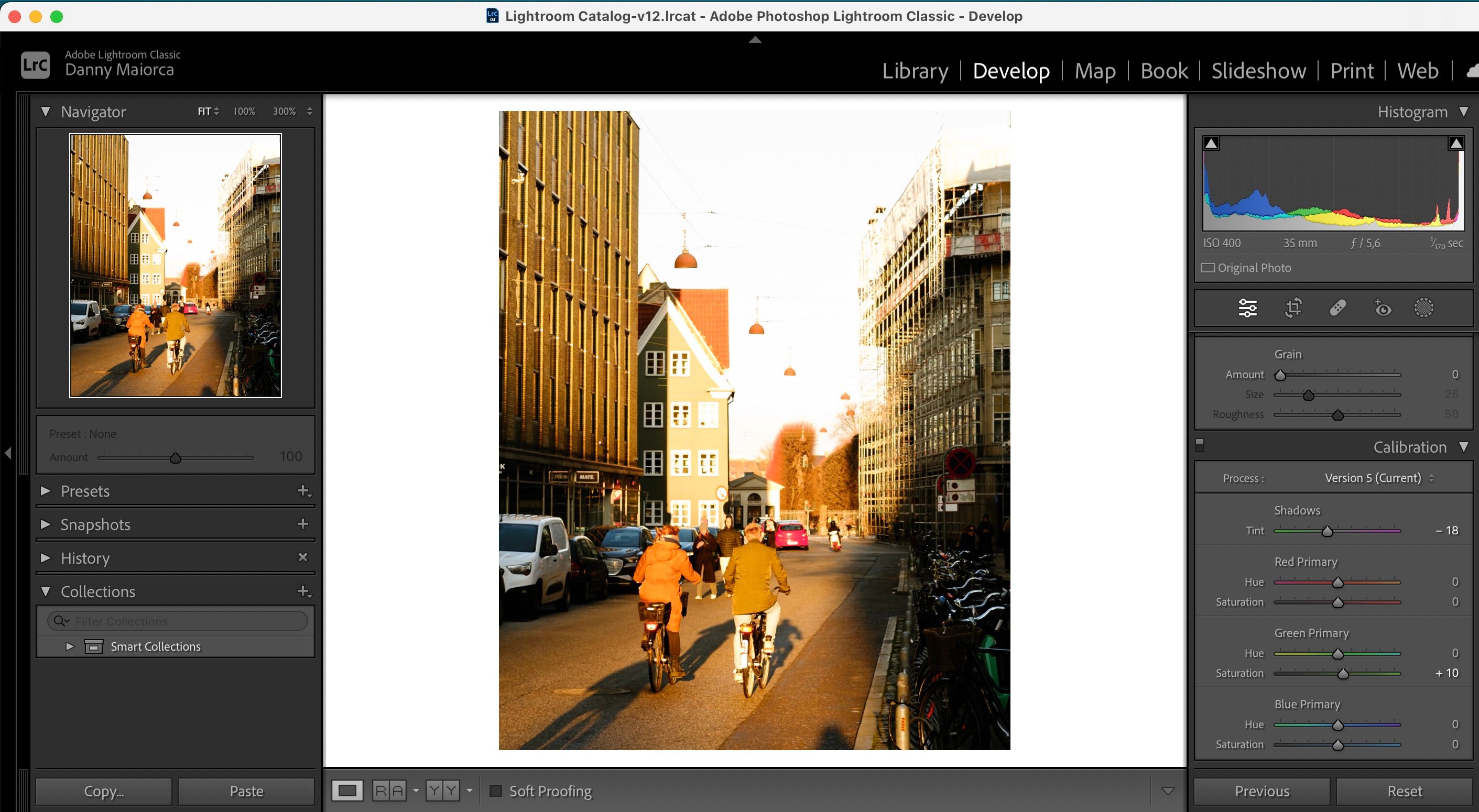
اینکه آیا می توانید از ویژگی کالیبراسیون استفاده کنید بستگی به این دارد که از Lightroom Classic یا Creative Cloud (CC) استفاده کنید. اگر کاربر لایت روم کلاسیک هستید، ابزار کالیبراسیون را در پایین صفحه خود خواهید یافت. اما متأسفانه Lightroom CC این ویژگی را ندارد.
هنگام استفاده از کالیبراسیون، رنگ سایه های خود را به رنگ سبز یا سرخابی تغییر می دهید. علاوه بر این، میتوانید رنگ و میزان اشباع را برای بازیهای اولیه قرمز، سبز و آبی تنظیم کنید. اگر قسمتهای خاصی از عکستان کمرنگ شدهاند، افزایش اشباع آن برایتان مفید باشد.
اگر تراز سفیدی کاملاً درست نیست، میتوانید اشباع را در مناطق دیگر کاهش دهید. اگر از ابزار کالیبراسیون استفاده میکنید، ابتدا باید تنظیمات دیگر خود را انجام دهید، زیرا تغییر زودهنگام این بخش میتواند باعث شود عکس شما کمی ناسازگار به نظر برسد.
5. کاهش سایه ها
اسلایدر مهم دیگری که باید در روزهای اولیه لایت روم استفاده از آن را یاد بگیرید Shadows است. دو مورد را پیدا خواهید کرد: یکی نزدیک به بالای نوار ابزار سمت راست است، در حالی که دیگری در بخش Tone Curve در زیر منطقه قرار دارد.
اگر عکس شما در لایت روم کسل کننده و پاک شده به نظر می رسد، می توانید نوار لغزنده Shadows را به سمت چپ حرکت دهید و آن قسمت های تصویر خود را تیره کنید. اگر به دنبال یک سبک عکاسی تاریک و بداخلاق هستید، این ویژگی برای شما مفید خواهد بود.
6. افزودن فیلتر دوربین
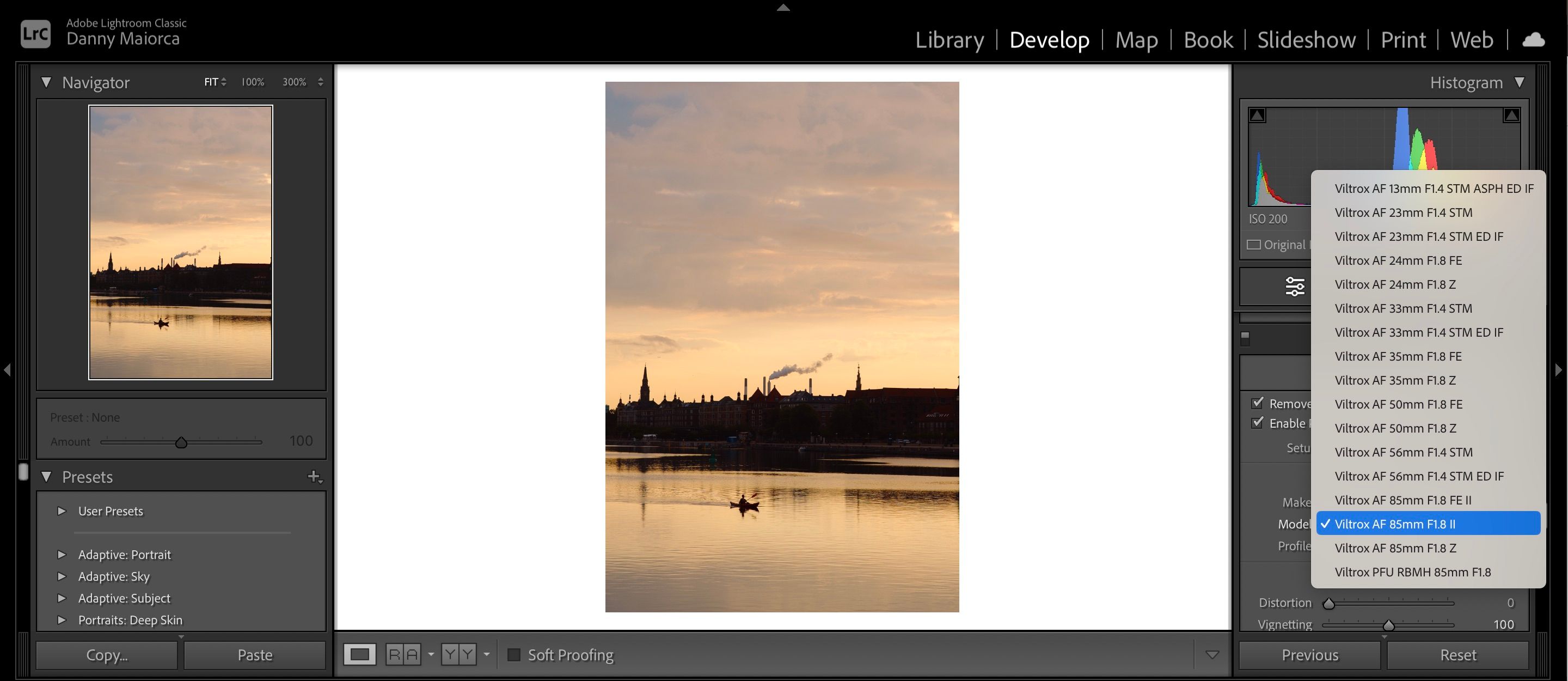
اگر دوربین نیکون دارید، احتمالاً تعدادی از پروفایل های دوربین مختلف را در دستگاه خود مشاهده کرده اید. این موضوع در مورد بسیاری از تولیدکنندگان دوربین دیگر مانند سونی و فوجی فیلم نیز صادق است. هنگام عکاسی در دوربین میتوانید پروفایلها را به JPEG اضافه کنید، اما اگر بعداً نیاز به بازیابی یک عکس کسلکننده و پاکشده داشته باشید، چه اتفاقی میافتد؟
میتوانید چندین پروفایل در Adobe Lightroom اضافه کنید که بسته به سازنده دوربین انتخابی شما متفاوت است. برخی از آنها اشباع تصویر را افزایش می دهند، که می تواند به شما کمک کند تصویر خود را جذاب تر نشان دهید. و اگر لحن صاف به نظر می رسد، می توانید چیزی با سایه های تیره تر انتخاب کنید.
توجه داشته باشید که فقط میتوانید فیلترهای دوربین مخصوص سازنده را در لایت روم برای فایلهای RAW اضافه کنید. JPEG یک گزینه رنگی و دیگری را به صورت تک رنگ نشان می دهد. برای افزودن فیلتر دوربین، به نمایه بروید و گزینههای خود را مرور کنید.
علاوه بر فیلترهای رنگی سازنده، مجموعه ای از فیلترهای از پیش ساخته شده را پیدا خواهید کرد که می توانند به تصاویر شما کمک کنند تا زنده تر به نظر برسند.
7. از چرخ های درجه بندی رنگ استفاده کنید
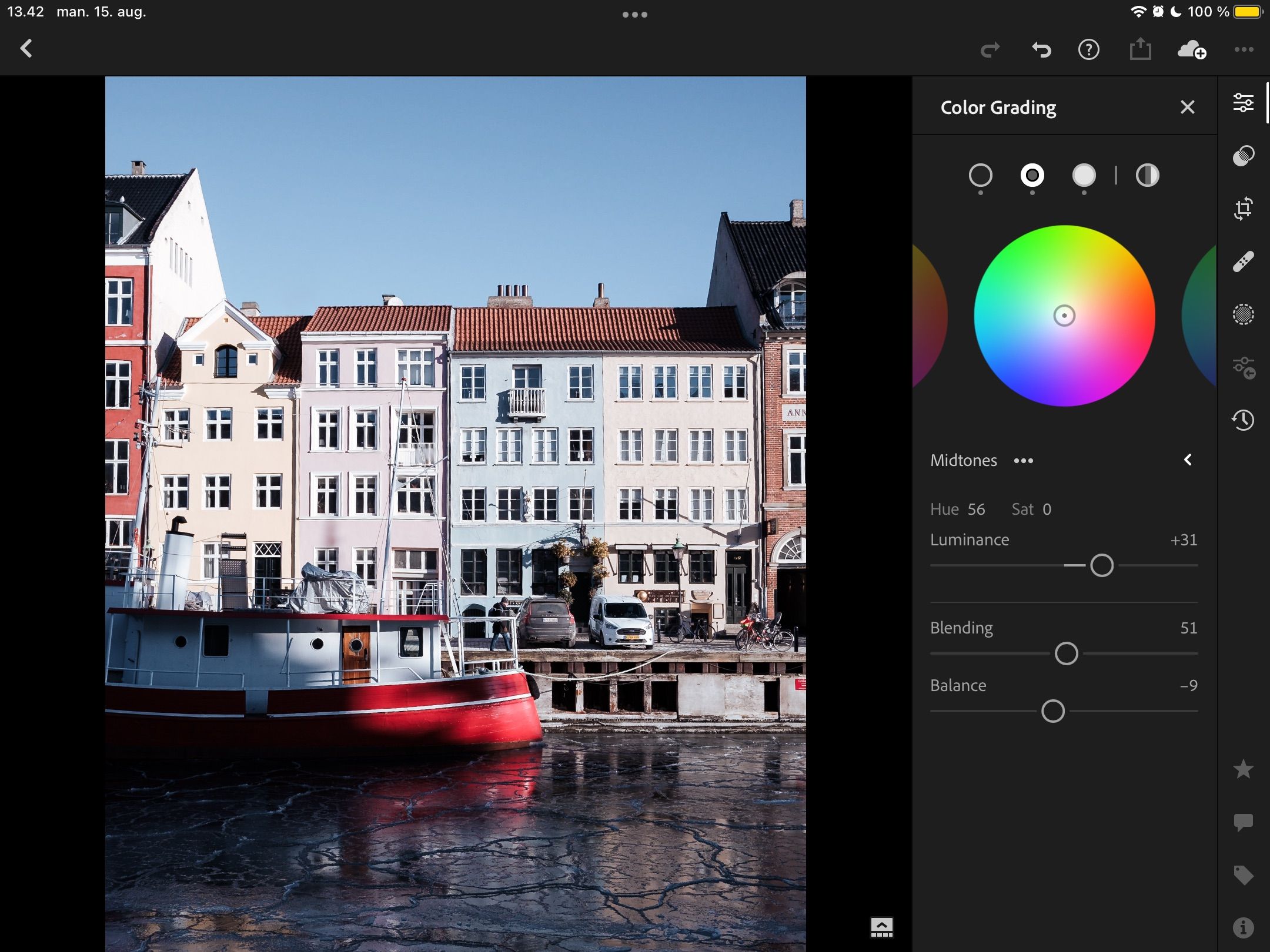
درجه بندی رنگ بخش مهمی از اکوسیستم لایت روم از اواخر سال 2020 بوده است و مشابه ویژگی هایی است که در Premiere Pro و Camera Raw خواهید یافت. می توانید از چرخ های درجه بندی رنگ برای تنظیم هایلایت ها، سایه ها و تن های میانی خود استفاده کنید.
چرخ های درجه بندی رنگ در لایت روم می توانند به شما کمک کنند تا رنگ و اشباع را به عکس های خود اضافه کنید، اما این همه ماجرا نیست. برای احیای تصاویر کسل کننده، ممکن است بخواهید از لغزنده های روشنایی در پایین هر چرخ نیز استفاده کنید.
علاوه بر داشتن یک چرخ رنگ برای هر بخش از عکس، میتوانید با رفتن به چرخ جهانی، نحوه ظاهر کلی تصویر را تغییر دهید.
تصاویر خود را با لایت روم بهتر کنید
در حالی که برخی افراد فکر می کنند که ویرایش عکس تقلب است، اینطور نیست. دوربین شما همیشه آنچه را که چشم شما می بیند ثبت نمی کند و ممکن است بخواهید تصویر خود را ویرایش کنید تا مطمئن شوید که با سبک و شخصیت شما مطابقت دارد.
شما می توانید چندین کار را برای بازیابی تصاویر در لایت روم انجام دهید که در غیر این صورت کمی کسل کننده به نظر می رسیدند. به عنوان مثال، می توانید سایه ها را کاهش دهید و فیلترهای دوربین را اضافه کنید. شما همچنین چندین گزینه برای ویرایش رنگ در اختیار دارید، و اینها می توانند به شما کمک کنند تا تصاویر خود را واقعاً زنده کنید.